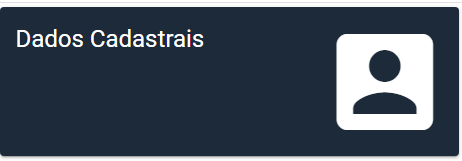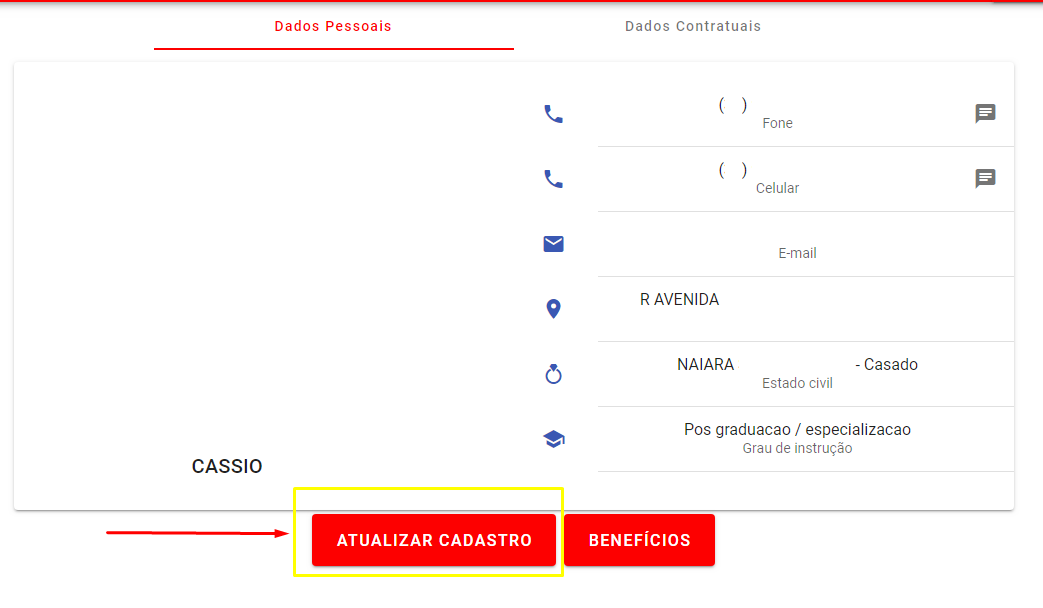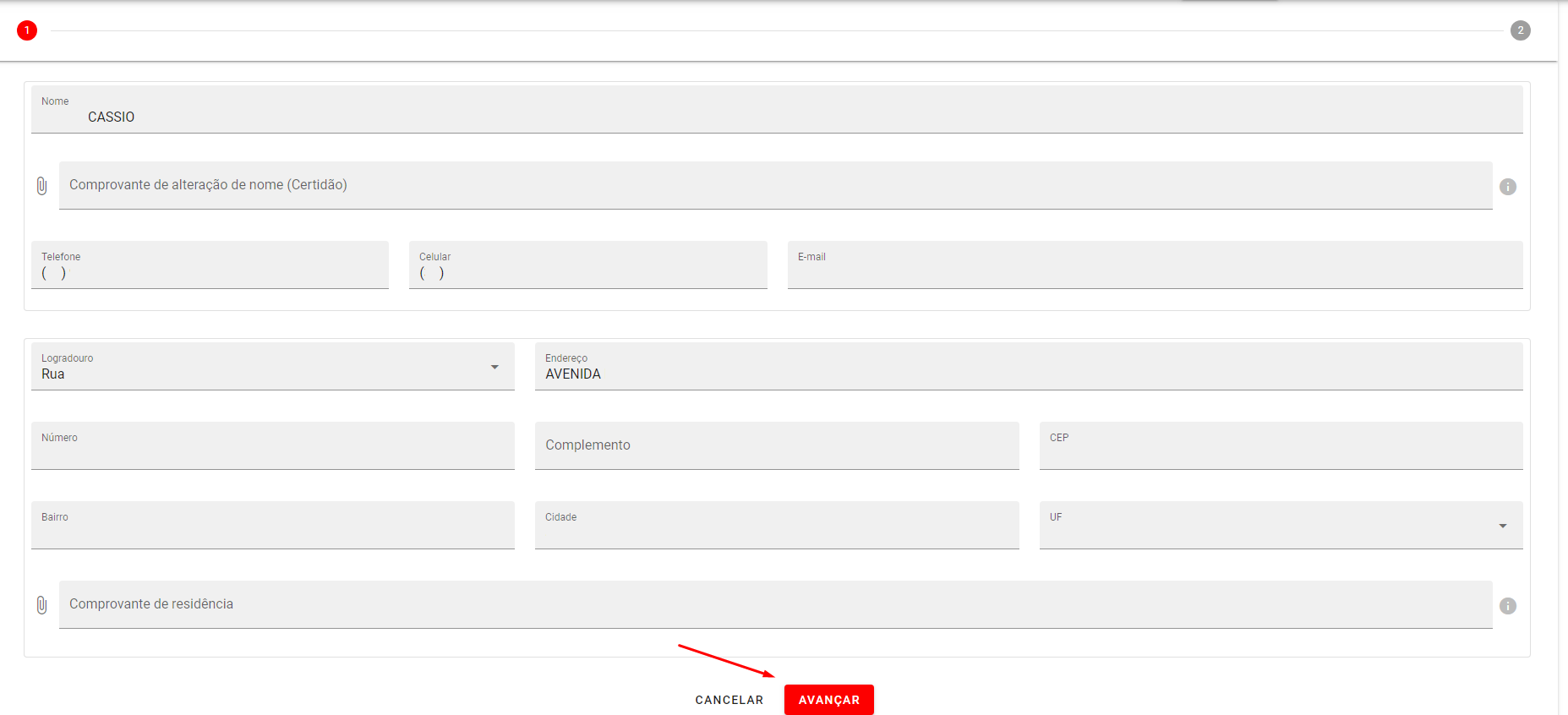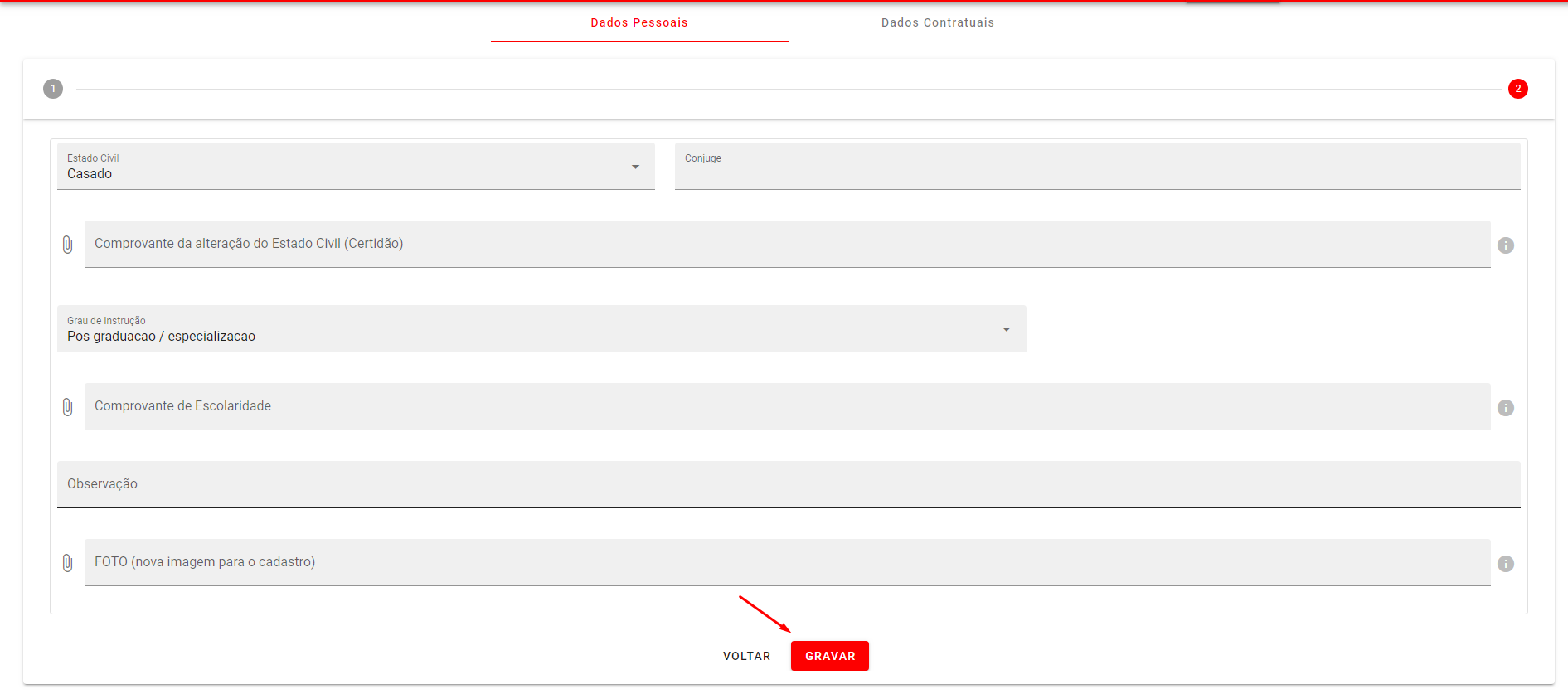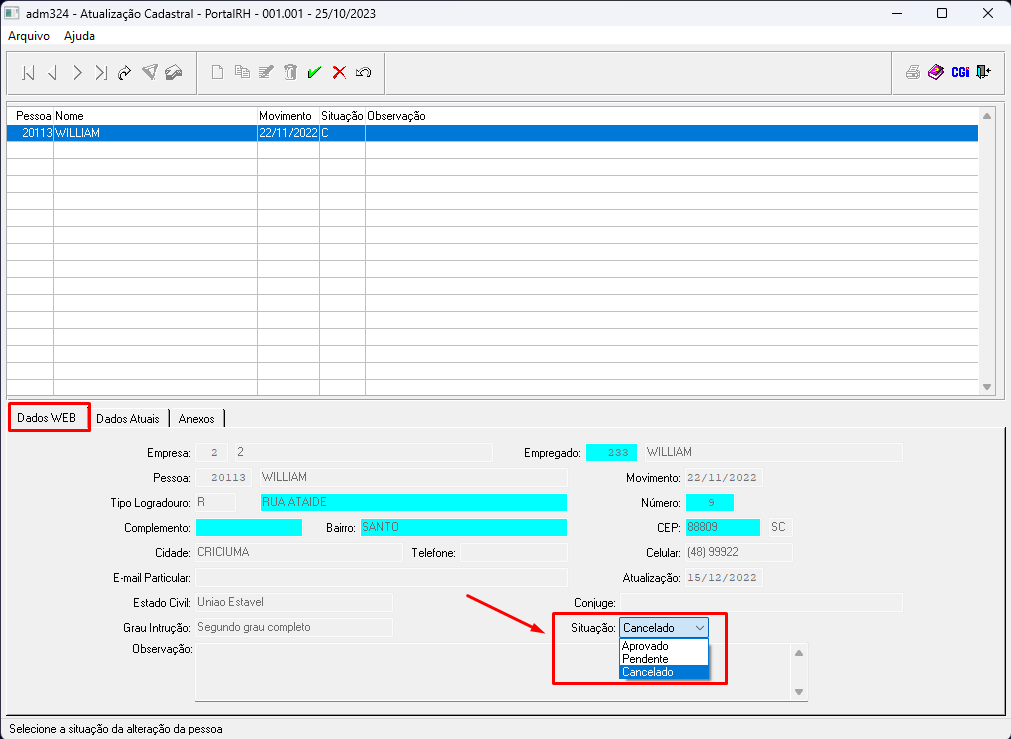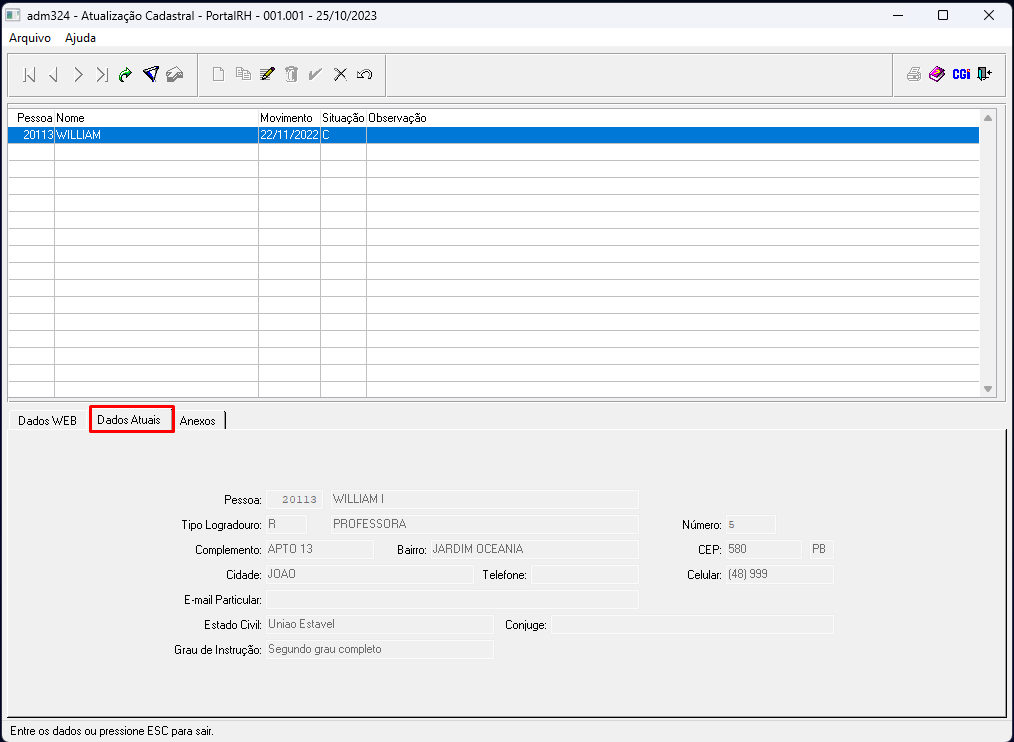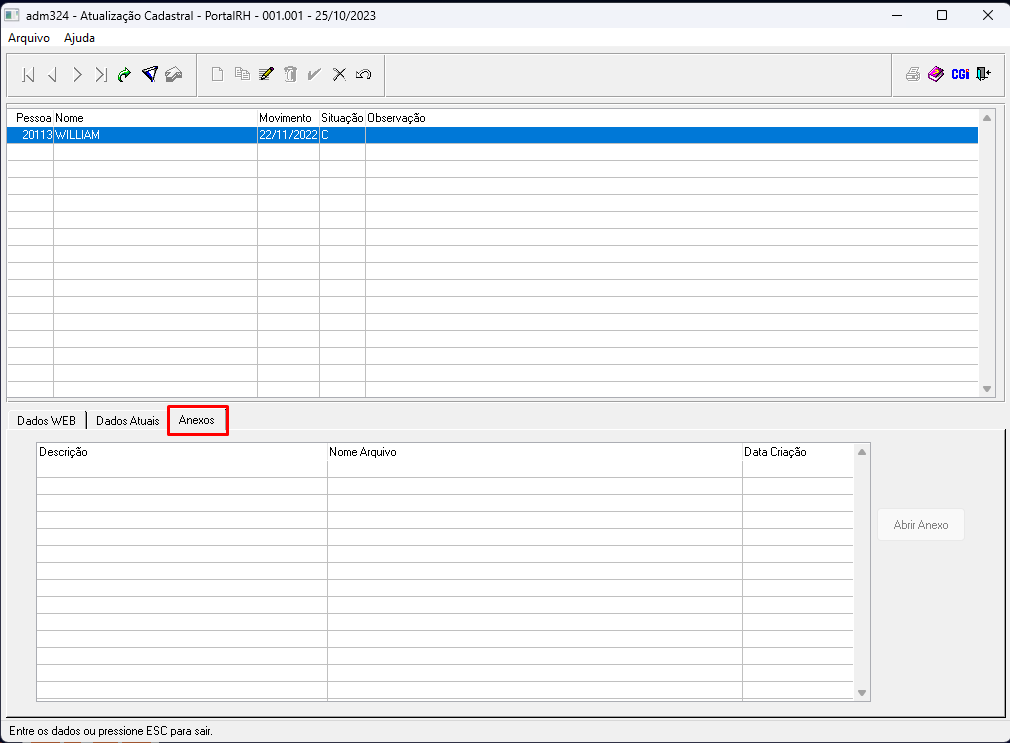Mudanças entre as edições de "Atualização Cadastral - PortalRH"
| (Uma edição intermediária de um usuário não apresentada) | |||
| Linha 22: | Linha 22: | ||
'''Como utilizar?'''<br> | '''Como utilizar?'''<br> | ||
| − | '''1º Passo''' - O acesso ao programa '''"adm324 - Validação Portal Colaborador"''', está disponível no '''"[http://wiki.webcgi.com.br:49735/index.php?title=Menu_Geral Menu Geral]"''' do Sistema '''AdmRH''', através dos seguintes passos: '''"Portal do Colaborador > | + | '''1º Passo''' - O acesso ao programa '''"adm324 - Validação Portal Colaborador"''', está disponível no '''"[http://wiki.webcgi.com.br:49735/index.php?title=Menu_Geral Menu Geral]"''' do Sistema '''AdmRH''', através dos seguintes passos: '''"Portal do Colaborador > Manutenção > Validação Portal Colaborador"''', conforme mostra a imagem a seguir: <br> |
[[Arquivo: adm324d.png]]<br><br> | [[Arquivo: adm324d.png]]<br><br> | ||
| Linha 28: | Linha 28: | ||
[[Arquivo: adm324e.png]]<br><br> | [[Arquivo: adm324e.png]]<br><br> | ||
| − | '''3º Passo''' - Selecionando o empregado, o usuário vai verificar | + | '''3º Passo''' - Selecionando o empregado, o usuário vai verificar os campos circulados em destaque na aba '''"Dados WEB"''', esses dados o colaborador atualizou no seu portal e encaminhou para o RH validar, o único campo que pode ser alterado é a '''"Situação: A = Aprovado, P = Pendente e C = Cancelado"''' conforme mostra as imagens a seguir: <br> |
[[Arquivo: adm324f.png]]<br><br> | [[Arquivo: adm324f.png]]<br><br> | ||
Edição atual tal como às 11h21min de 25 de outubro de 2023
Para o que é utilizado?
O programa "adm324 - Atualização Cadastral - PortalRH", pertence ao Módulo: "Portal do Colaborador" do Sistema AdmRH e consiste em um programa que o usuário do Admrh pode validar ou não as atualizações cadastrais que o empregado fez direto no portal do colaborador, abaixo as imagens para visualização .
Como utilizar?
1º Passo - O acesso ao programa "adm324 - Validação Portal Colaborador", está disponível no "Menu Geral" do Sistema AdmRH, através dos seguintes passos: "Portal do Colaborador > Manutenção > Validação Portal Colaborador", conforme mostra a imagem a seguir:

2º Passo - Após o usuário acessar o programa "adm324 - Validação Portal Colaborador", vai clicar no ícone e filtrar as atualizações cadastrais recentes, conforme mostra a imagem a seguir:
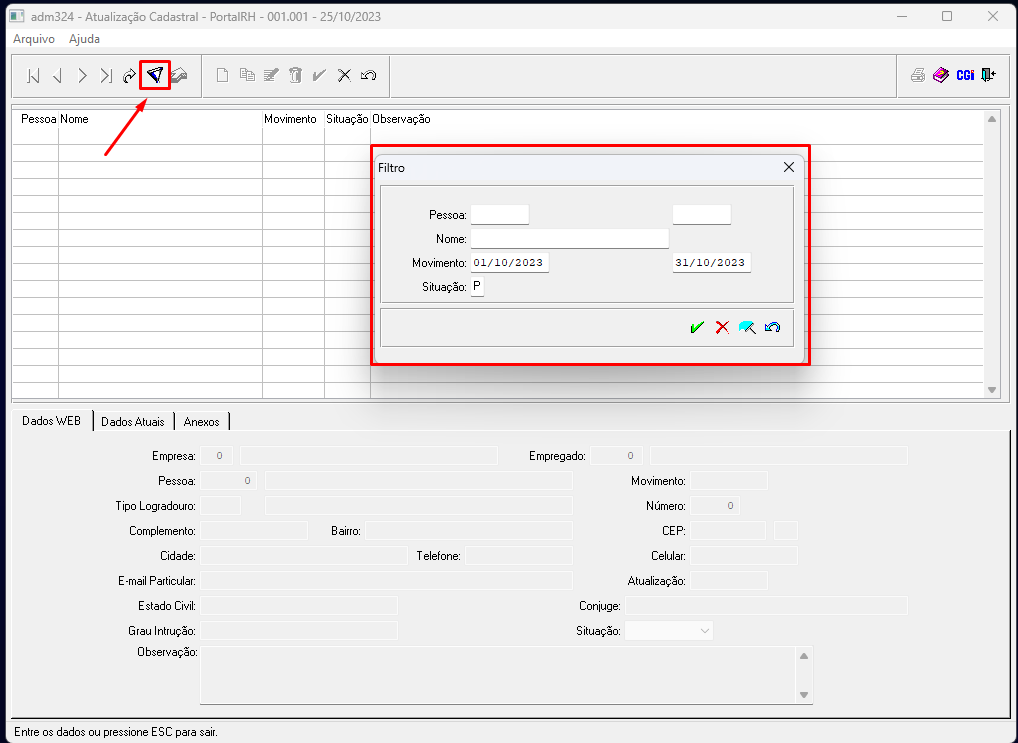
3º Passo - Selecionando o empregado, o usuário vai verificar os campos circulados em destaque na aba "Dados WEB", esses dados o colaborador atualizou no seu portal e encaminhou para o RH validar, o único campo que pode ser alterado é a "Situação: A = Aprovado, P = Pendente e C = Cancelado" conforme mostra as imagens a seguir:
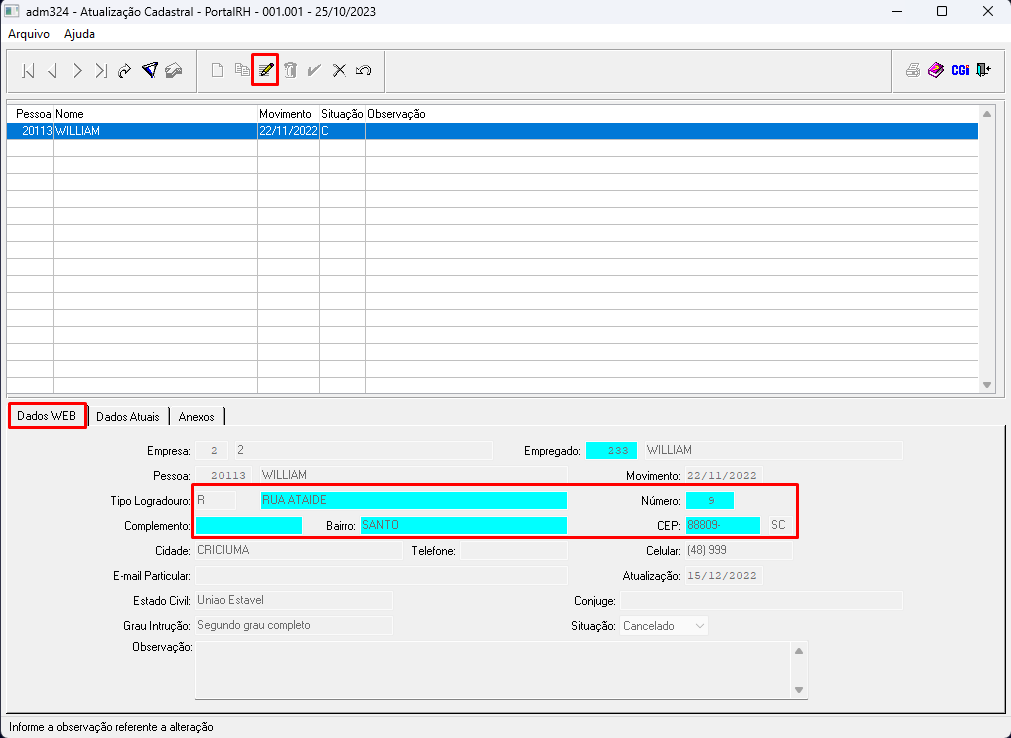
Na próxima aba "Dados Atuais", são os dados atuais do empregado antes da atualização realizada pelo mesmo no portal do colaborador, conforme mostra a imagem a seguir:
Na próxima aba "Anexos", são os anexos da documentação (Ex; Comprovante de Residência, certidões e etc...) que anexou no portal do colaborador, conforme mostra a imagem a seguir: